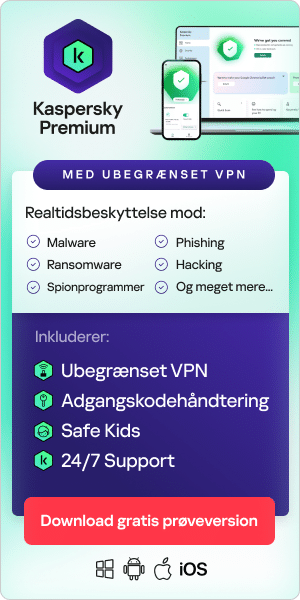VPN'er – Virtuelle Private Netværk – sikrer en effektiv måde både at surfe fortroligt og tillige få adgang til begrænset indhold. Nogle gange har de svært ved at få forbindelse, som kan være super frustrerende. Denne vejledning gennemgår de primære årsager problemer med VPN-forbindelsen, og hvordan du løser dem. Læs videre for at få mere at vide.
Hvorfor får mit VPN ikke forbindelse?
Typiske problemer med VPN’ets forbindelse er:
- Din firewall blokerer evt. VPN’et.
- Dit VPN-program kan være forældet.
- Dine VPN-indstillinger er muligvis ikke konfigureret korrekt.
- Du har måske en dårlig internetforbindelse eller en forbindelse, der afbrydes af og til. Problemet er muligvis slet ikke et VPN-problem – det kan bare være dit internet, der forhindrer VPN’et i at få forbindelse.
- VPN-serveren er muligvis nede eller har tekniske problemer.
- Du har muligvis ikke indtastet dine loginoplysninger korrekt eller bruger måske en gammel adgangskode, som forhindrer din VPN i at få forbindelse.
- Du er måske underlagt lokationsbaserede begrænsninger. I nogle lande er VPN'er ulovlige. Nogle netværk begrænser brugen af VPN, som således stopper en evt. forbindelse.
- De porte, du skal bruge for at køre dit VPN, kan være blokerede. Portene er virtuelle steder, der udveksler information. Hver port er tildelt en bestemt slags trafik. E-mails går altså gennem én port, mens hjemmesider går gennem en anden. De forskellige porte bruges af mange forskellige protokoller og udbydere, mens VPN'er fungerer typisk med portene 1194 TCP/UDP og 443 TCP.
Sådan løser du problemer med VPN-forbindelsen
Hvis dit VPN ikke fungerer, eller du oplever, at det afbrydes, kan du prøve følgende fejlfindingstip:
Test din internetforbindelse.
Selvom dit VPN sender din internetforbindelse gennem en privat server og maskerer din IP-adresse, kræver det stadig, at din internetforbindelse er aktiv, for at det virker. Det fungerer ganske enkelt ikke uden. Sådan genopretter du din internetforbindelse:
- Afbryd og genskab forbindelsen til dit Wi-Fi.
- Genstart routeren.
- Tjek din routers ethernet-kabel for at se, om det er tilsluttet eller beskadiget.
- Kontakt din internetudbyder (ISP), hvis du stadig har brug for hjælp til at genoprette forbindelsen.
Bemærk, at selvom både dit internet og VPN kører, kan skift mellem mobilens data og et Wi-Fi nogle gange medføre, at VPN’et har svært ved at få forbindelse til en af serverne.
Tjek dit VPN’s login
Selvom det næsten lyder for enkelt, bør du lige tjekke dit VPN’s login, hvis du oplever problemer med det. En simpel trykfejl, når du indtaster brugernavn og din adgangskode, kan blokere for VPN’ets forbindelse.
Hvis du har glemt dit login, kan du prøve at nulstille adgangskoden eller kontakte din VPN-udbyders support og få hjælp der. Sørg for at bruge komplekse adgangskoder til dit VPN og skift dem ofte, så du holder dig sikker. Du kan bruge en adgangskodeadministrator, som Kaspersky Password Manager, der opbevare dem sikkert og sørger for, de er tilgængelige på alle enheder. Hvis du kører et VPN-program på din router, skal du sørge for, at du har indtastet de rigtige serviceoplysninger – som er adskilt fra dit VPN’s konto. Hvis de er forkerte, kan du ikke få forbindelse til en VPN-server.
Genstart dit VPN-program
Ofte skal du bare genstarte programmet for få tingene til at køre. Hvis dit VPN bruger sit eget program, skal du afslutte programmet og genstarte det. Det kan også løse problemet. Hvis VPN’et er et browser-plugin, skal du lukke din browser og genstarte den. Hvis genstarten ikke løser problemet, kan du også prøve at geninstallere VPN'et. Det hjælper ofte, hvis VPN’et er længe om at oprette forbindelse, hvis det ofte går ned, eller VPN'et får forbindelse til klientnetværket, men fx ikke lader dig åbne nogle links.
Fjern gamle VPN-programmer fra din enhed
Hvis du før har downloadet en prøveversion af et VPN - måske mens du søgte det helt rigtige - kan det gamle program måske forhindrer din nye software i at køre korrekt. Prøv at deaktivere eller afinstallere gamle VPN-programmer, du måske har brugt før. Det kan sagtens løse dit problem.
Tjek dine VPN-indstillinger
Dine VPN-indstillinger kan også skabe problemer. Du kan bare nulstille dem til standard, hvis du har mistanke om, at der er ugler i mosen.
Hold dit VPN opdateret
VPN-programmer opdateres jævnligt. Nogle opdateringer er bare mindre justeringer, der gør programmet nemmere at bruge, men andre optimerer VPN’ets sikkerhed og funktionalitet. Derfor er det er vigtigt, at du ikke ignorerer nogen opdateringsanmodninger. Du kan se, om programmet er opdateret, ved at sammenligne den version, du kører, mod versionsnummeret på udbyderens hjemmeside. Du finder typisk oplysningerne i afsnittet ’Om’ i VPN-programmet.
Den seneste version af VPN-appen har sikkert rettet alle kendte fejl og sikkerhedsfejl, der begrænsede dens ydeevne, og beskytte dig yderligere mod svindel.
Geninstaller VPN-appen
Hvis problemerne fortsætter, kan du også prøve at geninstallere VPN-appen:
- Fjern den eksisterende VPN-app fra enheden.
- Når du har afinstalleret appen, skal du genstarte enheden for at sikre, at appens eventuelle restdata slettes helt fra enhedens hukommelse.
- Download og installer den seneste version af VPN-appen fra din app store eller udbyderens hjemmeside.
- Åbn den geninstallerede VPN-app, og log ind på din konto.
- Re-konfigurer løbende VPN-indstillingerne, så de matcher dine behov. Og sørg altid at tjekke forbindelsen til VPN-serveren, så du ved, at alt kører korrekt.

Skift VPN-serveren
VPN'er kan oprette forbindelse til hundredvis af servere - det er bare ikke sikkert, at alle fungerer korrekt. Det kan der være forskellige årsager til – nogle er måske midlertidigt nede, overbelastede af trafik eller endda sortlistet af den tjeneste, du prøver at bruge. Heldigvis kan stort set alle VPN-udbydere vælge mellem flere forskellige servere, så prøv bare en anden. Og hvis du bruger et bestemt lands placering og søger adgang til specifikt indhold – tilbyder et godt VPN typisk flere servere i samme land, så nærmest altid bare kan bruge en anden.
Opret forbindelse via en anden VPN-protokol
Skift protokollen, der opretter forbindelse til VPN’et - det løser også flere forbindelses- og hastighedsproblemer. En protokol er et netværk, der udveksler data - det mest almindelige eksempel er HTTPS, som står for Hypertext Transfer Protocol Secure - og står på hver hjemmesides adresse, når du ser på din browser. Hvis du oplever problemer med forbindelse, kan du fx justere protokolindstillingerne. Når du skifter protokollen i indstillingerne, får du nogle gange en hurtigere forbindelse.
Husk dog på, at selvom der står HTTPS, kan en dygtig tekniker stadig se, hvilke sider en bruger har besøgt. Det er fordi, domænerne, som ses i anmodningerne, stadig er synlige. Kaspersky VPN bruger avancerede protokoller, som tillader sikre dataoverførsler. Dermed afsløres dine personlige oplysninger ikke på nettet, uden dit samtykke. Og det er samtidigt med, at du stadig har et hurtigt internet.
Tjek din firewall
Firewalls kan blokere VPN-trafikken eller forhindre VPN-klienten i at få forbindelse til serveren. Det kan også skabe problemer med forbindelsen. Derfor er det vigtigt at tjekke, om din firewall blokerer VPN-forbindelsen. Når du vil se, om din firewall, inkl. Windows Defender Firewall, blokerer dit VPN, kan du fx deaktivere den midlertidigt eller angive en undtagelse for VPN-klienten, i dine personlige firewallindstillinger.
Brug VPN'ets hjælpefunktion
De fleste VPN-udbydere har en indbygget hjælpefunktion – brug den, når du har brug support. De fleste er rigtigt brugervenlige og antager ikke, at du selv er ekspert i noget. Hvis det ikke hjælper, kan du kontakte VPN-udbyderen direkte. Nogle tilbyder telefon- eller chatsupport, mens andre bruger mails.
VPN’et opretter ikke forbindelse på mobilen
Hvis du oplever, at din VPN-app ikke virker på din mobile Android- eller iOS-enhed, har du muligvis ikke givet appen den nødvendige adgang. Det løser du typisk sådan her:
- Åbn telefonens indstillinger.
- Tryk på indstillingen ’Netværk og internet’.
- Find VPN-afsnittet. Hvis du ikke kan finde det, så brug søgefunktionen.
- Find det specifikke VPN, du vil redigere, og tryk på ’Indstillinger’ ud for det.
- Rediger VPN-indstillingerne efter behov. Når du har lavet de ønskede ændringer, trykker du bare på ’Gem’ for at aktivere dem.
Husk, at konstante skift mellem mobildata og Wi-Fi også kan skabe VPN-problemer - det kan faktisk lægge din VPN-forbindelse helt ned.
VPN’et får ikke forbindelse til Netflix
Hvorfor virker VPN’et ikke med Netflix? Hvis Netflix ikke duer med dit VPN, er det måske fordi, at Netflix har blokeret din VPN-servers IP-adresse. Prøv at skifte til et streaming-optimeret VPN eller brug en server i dit eget land. Du kan også prøve at slette din browsers cache og dens cookies og se, om det løser problemet.
Vælg et pålideligt VPN
Det er vigtigt, at vælge en pålideligt kvalitets-VPN for at minimere eventuelle problemer og udfordringer med forbindelsen. Et pålideligt VPN er ekstremt vigtigt, da det sørger for at håndtere dine brugerdata sikkert og effektivt. Kaspersky VPN Secure Connection lader dig surfe sikkert og anonymt, med nogle af branchens bedste hastigheder, og giver adgang til globalt indhold, helt uden begrænsninger, uanset hvor du er. Se mere om Kaspersky VPN Secure Connection.
Relaterede produkter:
Læs mere: